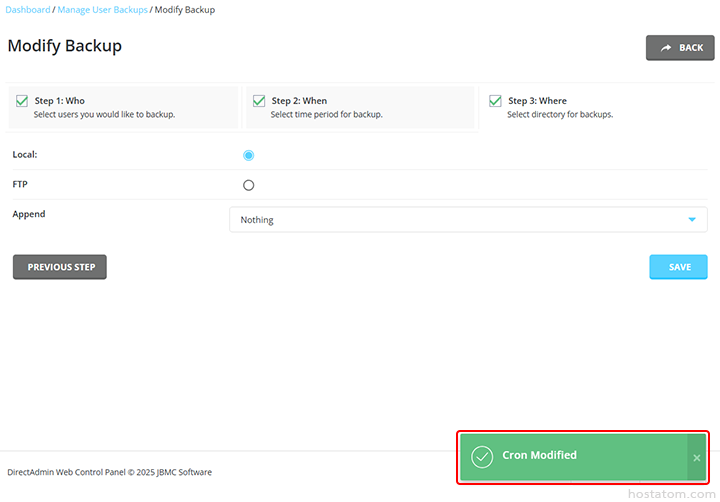สำหรับผู้ที่ใช้งาน control panel ของ DirectAdmin ในระดับ reseller สามารถแก้ไขกำหนดการ backup ข้อมูลที่เคยตั้งไว้ได้ตามขั้นตอนต่อไปนี้
เริ่มจาก login เข้าใช้งาน DirectAdmin

คลิกที่ Manage User Backups ในหมวด Reseller Tools

คลิกที่ + ในกำหนดการ backup ที่ต้องการแก้ไข
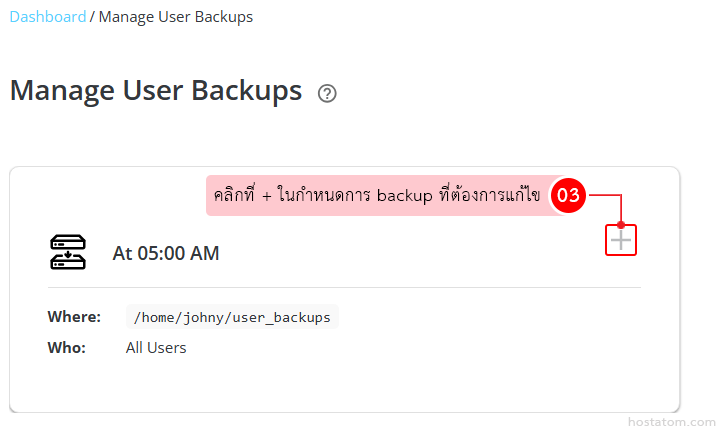
คลิกที่ Modify
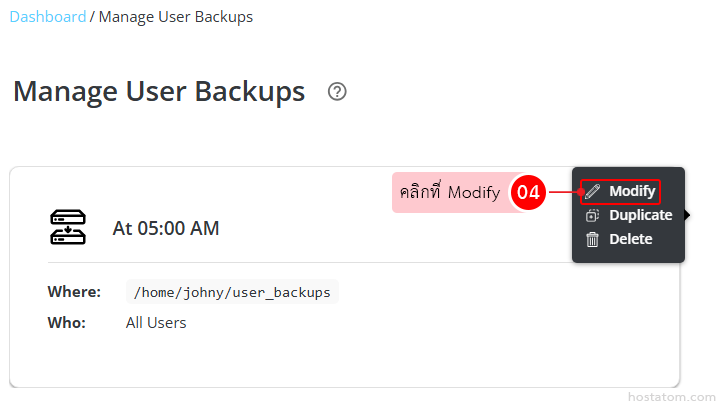
เลือกผู้ใช้ที่ต้องการ backup ข้อมูลที่ต้องการเปลี่ยน และหากต้องการให้ข้ามการ backup ข้อมูลของผู้ใช้ที่ถูกระงับการใช้งานให้ติ๊กถูกที่ Skip Suspended จากนั้นคลิกที่ NEXT STEP
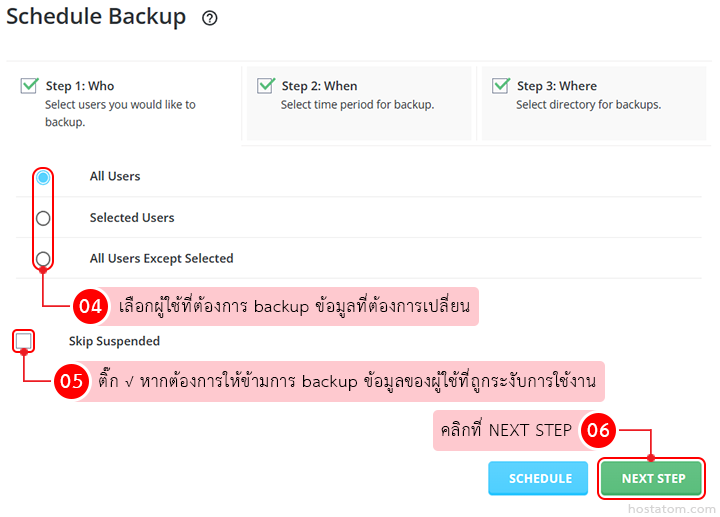
กำหนดช่วงเวลาที่ให้เริ่ม backup ข้อมูลที่ต้องการแก้ไข เมื่อเสร็จแล้วให้คลิกที่ NEXT STEP
- Minute – กำหนดเวลา (นาที) เริ่มทำการ backup ที่ต้องการแก้ไข
- Hour – กำหนดเวลา (ชั่วโมง) เริ่มทำการ backup ที่ต้องการแก้ไข
- Day of Month – กำหนดวันที่ (1-31) เริ่มทำการ backup ที่ต้องการแก้ไข
- Month – กำหนดเดือนที่จะให้เริ่มทำการ backup ที่ต้องการแก้ไข โดยระบุเป็นตัวเลข (1-12)
- Day of Week – กำหนดวันที่จะให้เริ่มทำการ backup ที่ต้องการแก้ไข โดยระบุเป็นตัวเลข 0-7 (0, 7 = วันอาทิตย์)
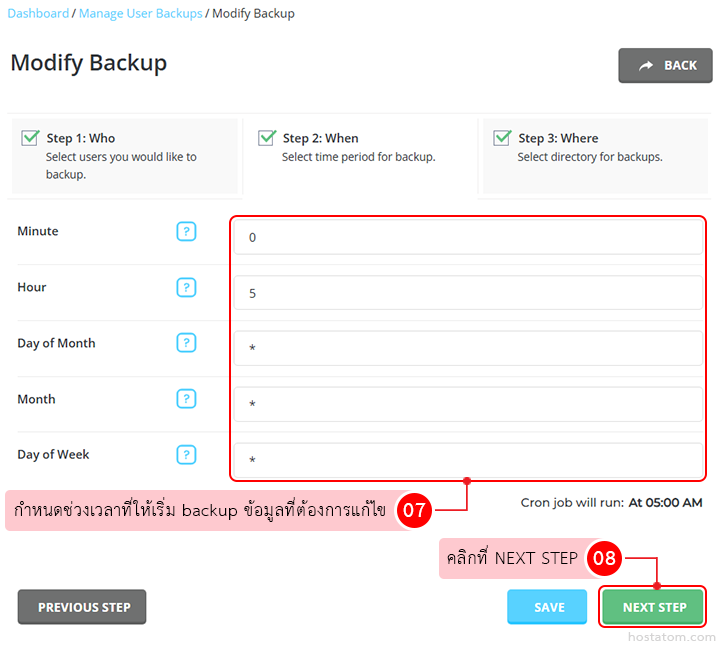
กำหนด directory สำหรับจัดเก็บไฟล์ backup ที่ต้องการเปลี่ยน จากนั้นคลิกที่ SAVE
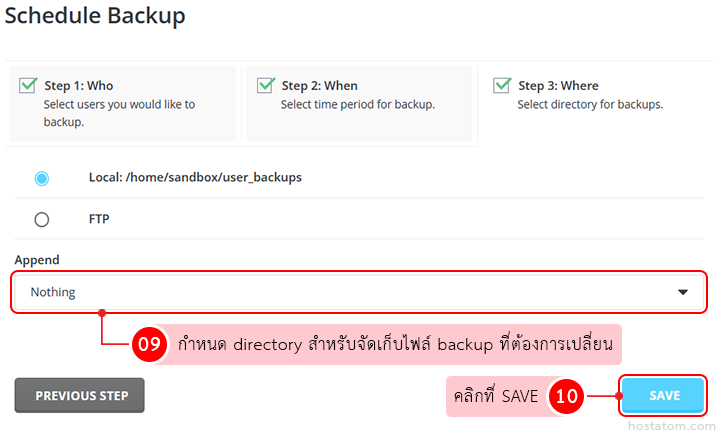
ระบบจะแจ้งว่าได้อัปเดตกำหนดการ backup ข้อมูลดังกล่าวแล้ว